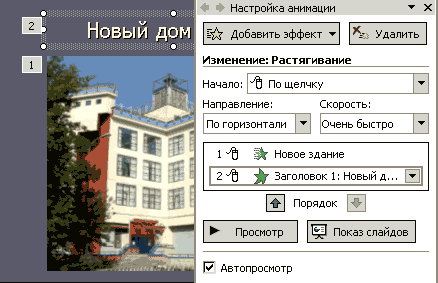
Назначение анимации второму объекту
Давайте анимируем появление Заголовка слайда. Повторим для Заголовка назначение эффекта.
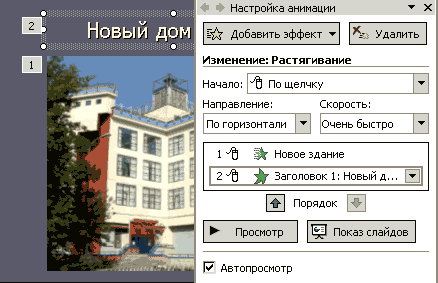
Что изменилось?
Рядом с Заголовком появился маркер с цифрой 2. Это означает, что данный объект - ВТОРОЙ в списке анимации.
Действительно - в области задач появился ещё один объект.
Все объекты, к которым применяются эффекты анимации, заносятся в список в виде пары объект-спецэффект, на слайдах они отмечаются непечатаемыми пронумерованными маркерами, соответствующими эффектам в списке. Эти маркеры не отображаются в режиме показа слайдов, а их нумерация соответствует очередности появления объектов на слайде.
Чтобы не загромождать область задач красными, зелеными, синими рамками, дадим динамическую иллюстрацию.
После того, как вы с ней познакомитесь, вернитесь на предыдущий рисунок и проверьте, можете ли вы перечислить все поля и знаете ли вы зачем каждое поле.
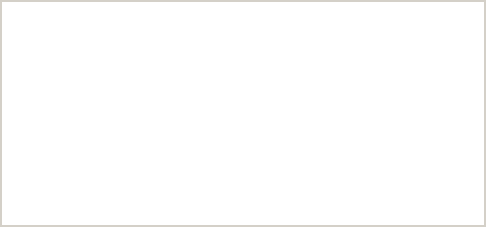
Для изменения порядка элементов в списке используйте стрелки вверх и вниз.
Кнопка Просмотр области задач Настройка анимации позволяет увидеть эффекты в действии и выбрать подходящие для каждого объекта с учетом последовательности их появления на слайде.
Значение поля Начало задает автоматический запуск анимации через заданный интервал времени либо по щелчку мыши. В полях Направление (если поле активировано) и Скорость задаются, соответственно, направление и скорость выполнения эффекта.

Обратите внимание - номера маркеров поменялись. Теперь цифра 1 стоит у Заголовка, а цифра 2 - у фотографии. Тот же порядок и в списке анимации.
В погоне за выразительностью слайда мы совершили ошибку.
А именно - поскольку заголовок слайда появляется по щелчку, то вашим зрителям придется созерцать какое-то время, пусть даже и маленькое, совершенно пустой слайд. Это - плохо.
Поэтому надо настроить анимацию так, чтобы Заголовокпоявлялся автоматически - либо вместе со слайдом, либо сразу после того, как появился слайд, но не дожидаясь вашей команды (которая всегда будет чуть-чуть опаздывать)..
Выберем в списке анимации эффект для Заголовка и щелкнем кнопку выпадающего списка (выделена синим цветом в конце строки) или щелкнем непосредственно по строке правой кнопкой мыши.
В обоих случаях появится меню. На рисунке в красной рамке показаны строка эффекта и меню. В верхней половине списка указаны способы запуска эффекта.
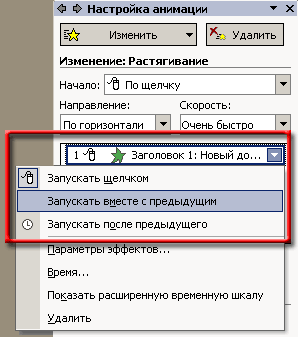
Рассмотрим эти способы.
Первый вариант (запускать щелчком) – самый очевидный: вы запускаете анимацию (появление) объекта в момент, нужный вам. Тем самым вы управляете появлением объектов на слайде в ходе самого доклада. Пиктограмма мыши в поле эффекта означает, что появление объекта происходит после щелка.
Второй вариант (запускать вместе с предыдущим) – самый трудный для восприятия аудиторией: одновременное появление двух объектов или одновременное воспроизведение двух эффектов для одного объекта. Соответственно для него нет пиктограммы, поскольку это – не отдельный эффект.
Третий вариант (запускать после предыдущего). Следующий эффект запустится автоматически сразу же или через некоторое время после того, как предыдущий закончится. Пиктограмма для него – часы.
Выберем для Заголовка условие Вместе с предыдущим. Тогда изменится пиктограмма объекта и, кончено, номера маркеров ОБОИХ объектов, как это показано на следующем рисунке.

Итак, есть три условия (способа) запуска эффекта:
вы будете использовать тот или другой в зависимости от визуального эффекта, который намерены достичь.